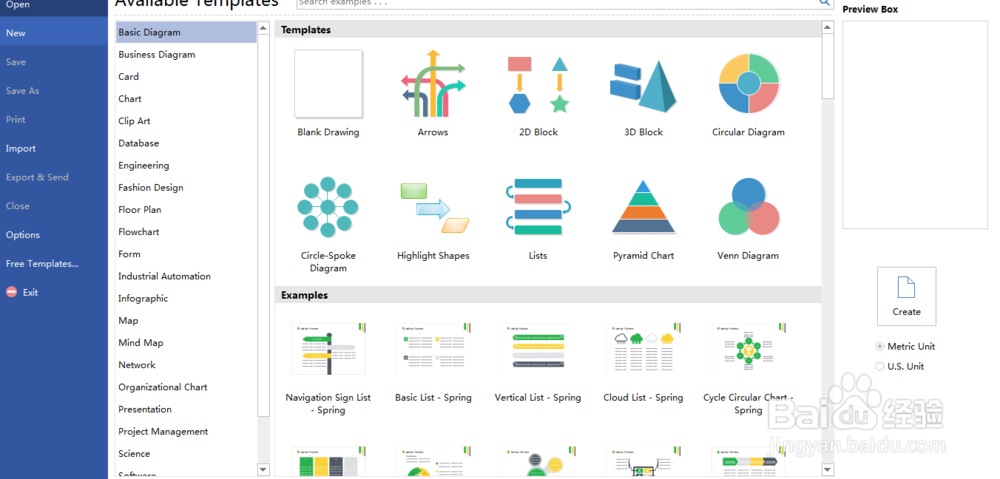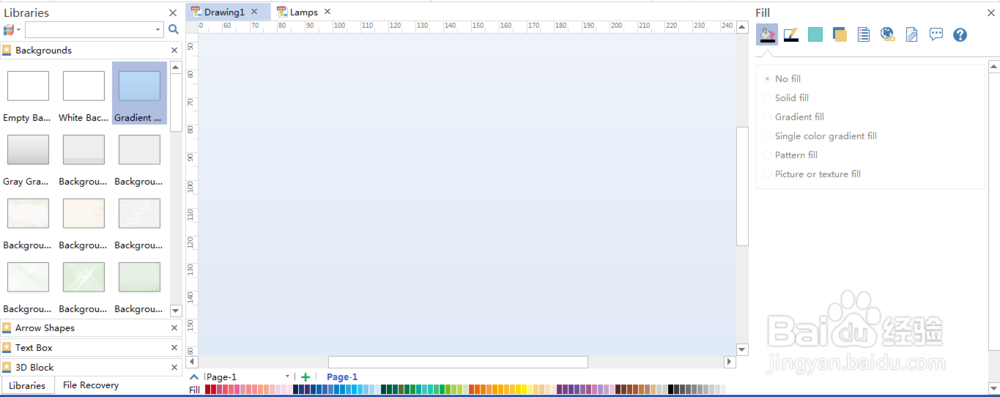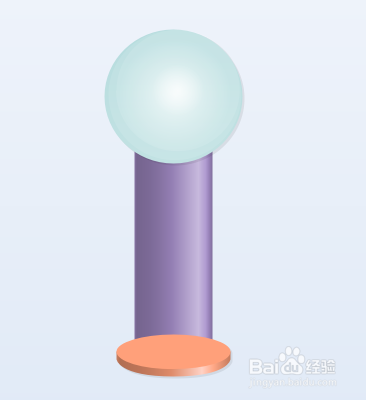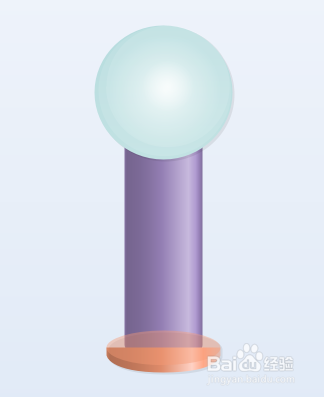如何利用Edraw Max软件绘制3D立体图
1、第一步,打开Edraw Max制图工具,了解不同类型图形元素的用法,选择符合需求的图形,如下图所示:
2、第二步,“Basic Diagram”对应的菜单目录下,找到“3D Block”,并单击“觊皱筠桡Create”,创建一个3D模板图形,如下图所示:
3、第三步,创建一个空白的画布,查看背景、文字框、3D元素等用法,可以直接拖放,如下图所示:
4、第四步,为了区分空白画布,这里给画布添加上背景图片,让显示更为美观,如下图所示:
5、第五步,拖动一个圆球、圆柱体和圆盘体到画布中,排列它们的组合顺序,圆柱体放在球体下方,如下图所示:
6、第六步,调节三个立体元素的样式,并在预览,可以看到图形的效果,如下图所示:
声明:本网站引用、摘录或转载内容仅供网站访问者交流或参考,不代表本站立场,如存在版权或非法内容,请联系站长删除,联系邮箱:site.kefu@qq.com。
阅读量:65
阅读量:94
阅读量:73
阅读量:77
阅读量:85